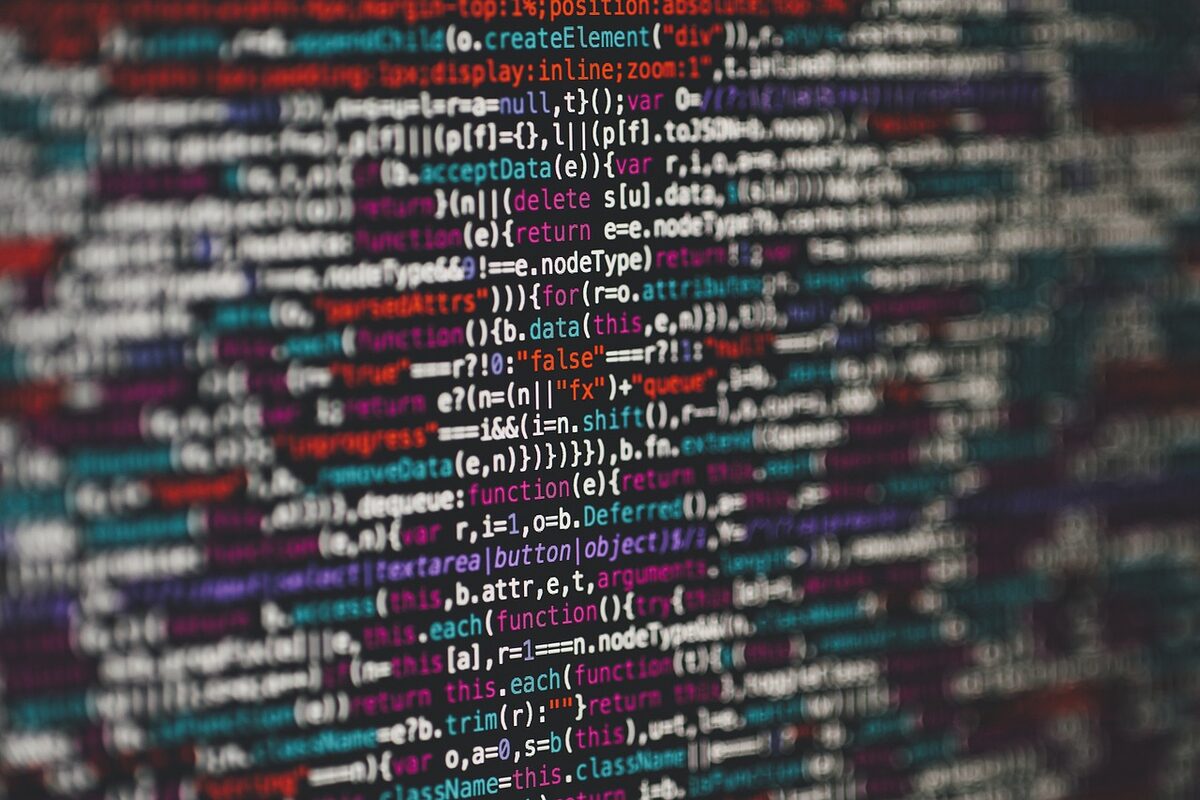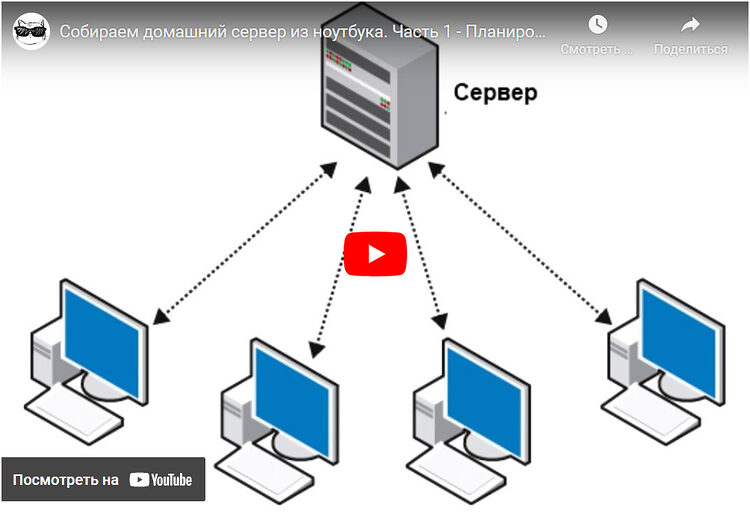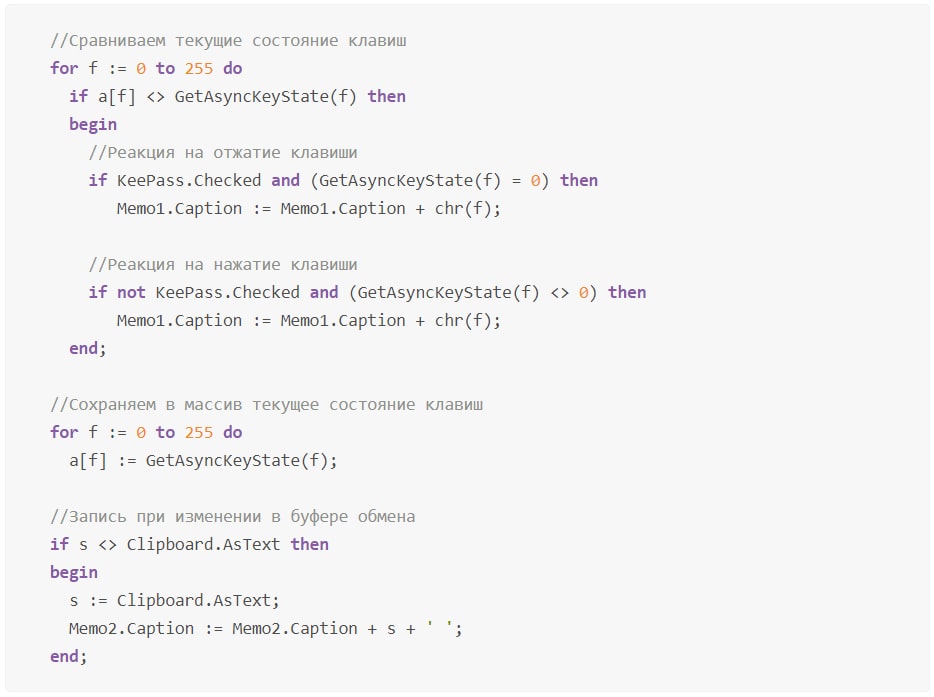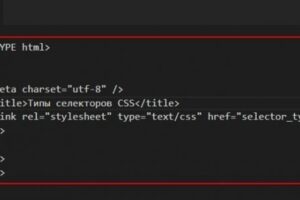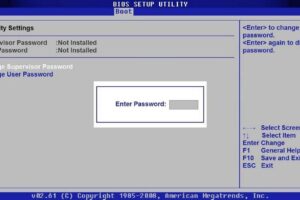Статья-инструкция о том, как сделать нормальный домашний сервер из ноутбука и получить полноценное домашнее облако. А так же о том, как это все дело настроить и какое ПО для этого потребуется.
В России немало кулибиных-самоделкиных, дарящих новую жизнь отработавшей свой век оргтехнике. Пусть материал о том, как «бэушный» ноутбук трансформировать во вполне приличный сервер, послужит подспорьем в их повседневном экспериментаторстве.
Домашнее «облако»
Виртуальное хранилище информации всегда актуально. Наряду с синхронизацией файлов, оно даёт возможность доступа к предварительно закачанным данным везде, где присутствует интернет. Однако хранение ёмкого контента – услуга платная, либо на безвозмездной основе, но с рядом существенных и некомфортных ограничений. Чтобы не платить за хостинг, можно создать персональное независимое «облако», что весьма удобно.
Добротного NAS из этой затеи не получится, но относительно достойный файло-склад вполне реален. Платформой послужит, например, более-менее продуктивный ноут с 2-ядерным процессором и минимум двумя «гигами» оперативной памяти. В основном достаточно 1-2 TB объёма хранилища. В таком случае не нужен ни специализированный коммутационный шкаф, ни профессиональное серверное оборудование. Посмотрите здесь, сколько они стоят. Есть смысл ограничится компактным вариантом.
Неплохо, когда есть оптический дисковод, который извлекается, удаляется, а вместо него ставится дополнительный жёсткий диск. Идеально, если сохранился рабочий аккумулятор. Ethernet-порт также не помешает; когда такой разъём отсутствует, в крайнем случае, подходит адаптер «ethernet-USB».
Желательно загрузить целевое ПО, поддерживающее функционирование хранилища в надлежащем режиме. В качестве операционных систем подойдут Rockstor и XigmaNAS. В частности, Rockstor сравнительно несложен в инсталляции и настройках. На официальном сайте имеются детальные инструкции по-английски, так что разобраться в его специфике несложно. Фактически это очередная дистрибутивная версия Linux, поэтому в интернете легко отыскать текстовое руководство и видео на указанную тему.
А вот XigmaNAS не слишком благоволит к «чайникам» и «железу», ведь базируется она на FreeBSD. Недостаток здесь заключается в том, что системные требования такого подхода могут оказаться слишком высокими для несовершенного «железа», и подобные ОС в допотопную модель ноута не впишутся.
Второе решение более универсально, зато процедура регулировки сложнее. Инсталлируем одну из версий Linux и специализированное ПО, скажем, Nextcloud либо Tonido. Предпочтительно применить ОС Ubuntu, ибо она по умолчанию обеспечивает его работу; впрочем, и такие дистрибутивы, как Fedora, Lubuntu, OpenSUSE не считаются проблемными.
Профессионалы главным образом инсталлируют серверный вариант Ubuntu, который не требователен к аппаратному компьютерному обеспечению. Однако он не обладает графическим интерфейсом, а управление и настройки осуществляются только посредством консоли.
Пользователям с недостаточным опытом лучше выбрать Tonido, потенциала которого хватит для создания примитивного папочного сервера на дому с доступом из PC или мобильного средства связи. Он позволяет прослушивать в приложении аудиофайлы, знакомиться с изображениями и видео, загружать на «облако» картинки со смартфона.
В домашних условиях такой сервер может одновременно играть и роль DLNA-сервера, что даёт возможность открывать медиафайлы непосредственно с произвольных девайсов, лишь бы они были совместимы. Наконец, Tonido поможет синхронизировать файлы между различными устройствами без посредников.
Чтобы “проникнуть” в собственный сервер извне, потребуется постоянный IP или проброс динамического DNS через профильный сервис, допустим, Duck DNS или NoIP. При необходимости можно попробовать дюжину аналогичных сервисов под свои параметры, забив «free dynamic DNS providers» в поисковик.
Сервер видеонаблюдения
Ещё одно доморощенное ноу-хау – незамысловатое приспособление для видеонаблюдения, распознающее перемещение объекта и генерирующее онлайн-изображение. Для мини-системы слежения за домом в 2-3 камеры подержанного ноута будет достаточно.
Приемлемое ПО инсталлируется даже на сильно устаревшие модели; главное, чтобы среда соответствовала Java JRE 6 и был в наличии DirectX 9. Правда, учтите: протяжённость шнура, достаточного для питания камеры и передачи сигнала, не превышает 5 м. При этом рекомендуем приобрести USB-хаб с мощным внешним питанием.
Если ноутбук снабжён встроенной web-камерой удовлетворительного качества, из неё получится отдельный наблюдательный орган. В камере имеется разъем для подсоединения 4- или 5-pin кабеля. Отыщите в интернете соответствующую схему распайки и подключите к имеющемуся разъёму надёжный USB-кабель. Готовое устройство предохраняется от непогоды изолентой или термоусадочной плёнкой.
Теоретически можно сконструировать более производительную систему видеонаблюдения, с большим числом глазков и ethernet-подключением на дальнюю дистанцию. В этом случае не обойтись без ноутбука c ОЗУ от 4 GB, ethernet-шлюза на достаточное количество камер, а также отвечающего расчётным характеристикам и условиям софта. Однако в практическом аспекте это сомнительный шаг: вместо ethernet-шлюза лучше приобрести выделенный сетевой видеорекордер NVR. В отличие от компьютера, он эффективнее будет выполнять свойственные ему функции и вдобавок способствовать энергосбережению.
Сервер «умного дома»
Есть реальный шанс модернизировать бытовую автоматику. Задействуя альтернативные «умному дому» системы HomeAssistant, OpenHAB и некоторые другие, на платформе ноута можно «слепить» автономный домашний сервер. Он не будет привязан к «облачным» разработкам стороннего поставщика продуктов и ресурсов. Более того, упомянутое изобретение в состоянии приносить пользу совсем без интернета! Хотя имеют место свои нюансы. Так, при кажущейся простоте и универсальности (популярные системы можно установить на Windows, Mac и т. д.) Linux всё-таки считается приоритетным.
Home Assistant эксперты советуют в качестве наиболее лёгкой для освоения. Интернет содержит на сей счёт множество инструкций, включая русскоязычные.
Ноутбук с функцией роутера?
С недавних пор IT-сообществу известно, что благодаря операционной системе OpenWRT ноутбук можно превратить в полноценный маршрутизатор. Большинство их снабжается единственным ethernet-гнездом, а потенциал вмонтированного блока wi-fi невелик. Но даже древний портативный компьютерный аппарат гораздо мощнее маршрутизатора, вдобавок OpenWRT на порядок расширяет его возможности. Можно настраивать VPN-подключение всех устройств сети, устанавливать UPNP-сервер (программу закачки торрентов), настраивать firewall и многое другое. Конечно, это не совсем сервер, но вещь, пожалуй, не менее интересная. Если присутствует желание заняться исследованиями в этой области, руководство по инсталляции OpenWRT на технику с архитектурой x86 находится на портале проекта.
P.S. По материалам сайта https://lan-art.ru/ .
Видео по теме
Посмотрите видео на YouTube: Собираем домашний сервер из ноутбука. Часть 1 – Планирование